
نۇرغۇن ئىشلەتكۈچىلەر ئۈچۈن ساقلانغان سانلىق مەلۇماتلار ئۈسكۈنىنىڭ ئۆزىدىن تېخىمۇ مۇھىم. ئەگەر ئۈسكۈنە مەغلۇپ بولغان ياكى فورماتلانغان ياكى فورماتلانغان بولسا, ئاندىن سىز بىلەن مۇناسىۋەتلىك تېخىمۇ مۇھىم ئۇچۇرلارنى (ھۆججەت, رەسىم, سىن) نى (ھۆججەت, رەسىم ») نى (ھۆججەت, رەسىملەر) نى ئۆچۈرەلەيسىز.
سىن كۆرسەتمىسى
بۇزۇلغان HDD نىڭ سانلىق مەلۇماتلىرىنى ئەسلىگە كەلتۈرۈشنىڭ ئۇسۇللىرى
سانلىق مەلۇماتنى ئەسلىگە كەلتۈرۈش ئۈچۈن, جىددىي قاچىلاش چاقماق دېسكىنى ئىشلىتىپ, نۇقسانسىز HDD نى باشقا كومپيۇتېرغا ئۇلىسىڭىز بولىدۇ. ئومۇمەن قىلىپ ئېيتقاندا, ئۇسۇللار ئۇلارنىڭ ئۈنۈمى بولمايدۇ, ئەمما ئوخشىمىغان ئەھۋالغا ئىشلىتىشكە ماس كېلىدۇ. كېيىنكى قەدەمدە, بىز بۇزۇلغان قاتتىق دىسكىنىڭ سانلىق مەلۇماتلىرىنى قانداق ئەسلىگە كەلتۈرۈشكە قارايمىز.
پروگرامما ئىشلاتىلىك ھامان ھۆججەتلەرنى ئىشلىتىشكە بوش كەلسە, USB Media غا چاپلاشقان. مۇشۇنىڭغا ئوخشاش يۇمشاق دېتاللارغا ئوخشىمايدىغىنى, ZAR ئالدىنقى مۇندەرىجە قۇرۇلمىسىنى ئىزدەپ بولغان بىلەن سانلىق مەلۇماتنى ئەسلىگە كەلتۈرىدۇ.
2-خىل ئۇسۇل: پايدىسى سانلىق مەلۇماتنى ئەسلىگە كەلتۈرۈش يېتەكچىسى يېتەكچى
ئاسان سانلىق مەلۇماتنى ئەسلىگە كەلتۈرۈش Vizard پروگراممىسىنىڭ سىناق نۇسخىسى رەسمىي تور بېكەتتىن ھەقسىز چۈشەلەيسىز. بۇ مەھسۇلات بۇزۇلغان HDD نىڭ سانلىق مەلۇماتلىرىنى ئەسلىگە كەلتۈرۈشكە ماس كېلىدۇ, ئۇلارنىڭ كېيىنكى مېدىيا ياكى چاقماق قوزغاتقۇچقا ماس كېلىدۇ. تەرتىپ:
- ھۆججەتنى ھۆججەتكە ئېلىش ئۈچۈن پىلانلانغان كومپيۇتېرغا بۇقىنى قاچىلاڭ. سانلىق مەلۇمات يوقىتىشتىن ساقلىنىش ئۈچۈن, بۇزۇلغان دىسكىنى ئەسلىگە كەلتۈرۈش يېتەكچىسى يۈكلىمەڭ.
- كەمتۈكلۈك HDD دىكى ھۆججەتلەرنى ئىزدەش ئۈچۈن بىر جاينى تاللاڭ. ئەگەر سىز بىر تۇراقلىق دىسكىنى ئەسلىگە كەلتۈرۈشكە توغرا كەلسە, پروگراممىنىڭ ئۈستىدىن تىزىملىكتىن تاللاڭ.
- ئىختىيارى جەھەتتىن ئېيتقاندا, مۇندەرىجىگە ئالاھىدە يول كىرگۈزەلەيسىز. بۇنى قىلىش ئۈچۈن «ئورۇننى» نى چېكىڭ ۋە لازىملىق قىسقۇچنى تاللاڭ. ئۇنىڭدىن كېيىن, «جەزملە» نى چېكىڭ.
- «مۇلازىمېتىرنى ئىجرا قىلىش» كۇنۇپكىسىنى چېكىپ, بۇزۇلغان مېدىيادىكى ھۆججەتلەرنى ئىزدەشنى باشلاڭ.
- نەتىجىنى پروگراممىنىڭ باش بېتىدە كۆرسىتىلىدۇ. سىز قايتىپ كەلمەكچى بولغان ھۆججەت قىسقۇچلارنىڭ ئالدىدىكى رامكىنى تەكشۈرۈڭ ۋە «ئەسلىگە كەلتۈرۈش» نى چېكىڭ.
- تېپىلغان ئۇچۇرغا قىسقۇچ قۇرۇپ چىقىشنى پىلانلىغان ۋە «بولىدۇ» نى چېكىڭ.



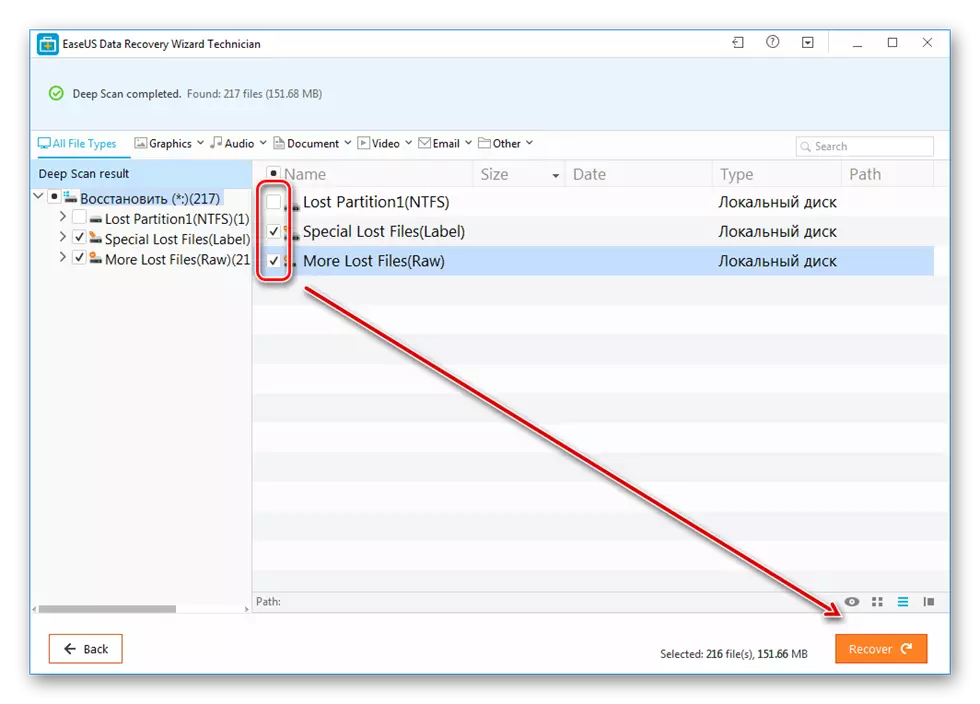
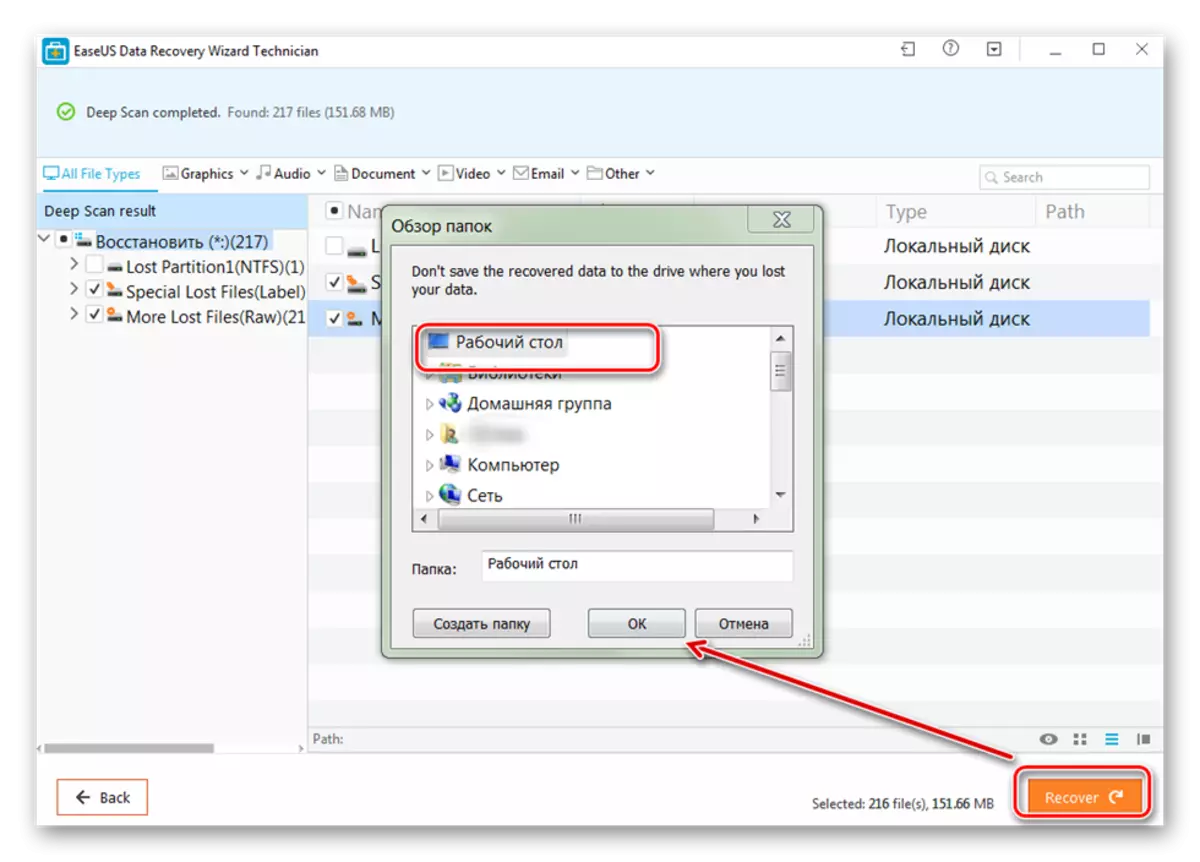
ئەسلىگە كەلگەن ھۆججەتلەرنى كومپيۇتېرغا ئەمەس, بەلكى باغلانغان يۆتكىگىلى بولمايدىغان تاراتقۇلارغا ئوغرىلىق قىلالايسىز. ئۇنىڭدىن كېيىن, ھەر ۋاقىت ئۇلارنى زىيارەت قىلالايسىز.
3-ئۇسۇل: R - ستۇدىيە
R ستۇدىئو ھېچقانداق بۇزۇلغان مېدىيا (چاقماق قوزغاتقۇچ, sd كارتىسى, SD كارتا, قاتتىق دېسكا) دىن پايدىغا ئېرىشىشكە ماس كېلىدۇ. بۇ پروگرامما كەسپىي تۈرلەرنىڭ تۈرىنى كۆرسىتىدۇ, Windows مەشغۇلات سىستېمىسى بىلەن كومپيۇتېرغا ئىشلىتىلىدۇ. خىزمەت ھەققىدىكى كۆرسەتمە:
- كومپيۇتېرىڭىزدا R-Studio نى چۈشۈرۈپ قاچىلاڭ. ئىشلىمەيدىغان HDD ياكى باشقا مېدىيا ئۇچۇرلىرىنى ئۇلاپ پروگراممىنى ئىجرا قىلىڭ.
- ئاساسلىق كۆزنەكتە ۋە قورالبالدىقىنى تاللاڭ, Skime نى چېكىڭ.
- قوشۇمچە كۆزنەك كۆرۈنىدۇ. ئەگەر دىسكىنىڭ مەلۇم بىر بۆلىكىنى تەكشۈرمەكچى بولسىڭىز, سىكانىرلاش رايونىنى تاللاڭ. بۇنىڭدىن باشقا, لازىملىق سايىلەشنى بەلگىلەڭ (ئاددىي, تەپسىلىي, تېز). ئۇنىڭدىن كېيىن, «مۇلازىمېتىرنى مۇلازىمېتىر» كۇنۇپكىسىنى بېسىڭ.
- پروگرامما ئۇچۇرلىرىنىڭ ئوڭ تەرىپىدە كۆرۈنىدۇ. بۇ يەردە سىز ئىلگىرىلەشكە ئەگىشىپ ئەگىشىسىز, قالغان ۋاقىت.
- سىكانېرلاش باسقاندا, ئاندىن R ئۇ ستۇدىيەنىڭ سول تەرىپىدە, تەھلىل قىلدى, قوشۇمچە بۆلەكلەر كۆرۈنىدۇ. بۇ شىركەتنىڭ ھۆججەت تاپالايدىغانلىقى توغرىسىدىكى شىركەتنىڭ.
- تېپىلغان ھۆججەتلەرنىڭ مەزمۇنىنى كۆرۈش ئۈچۈن بۆلەكنى چېكىڭ.
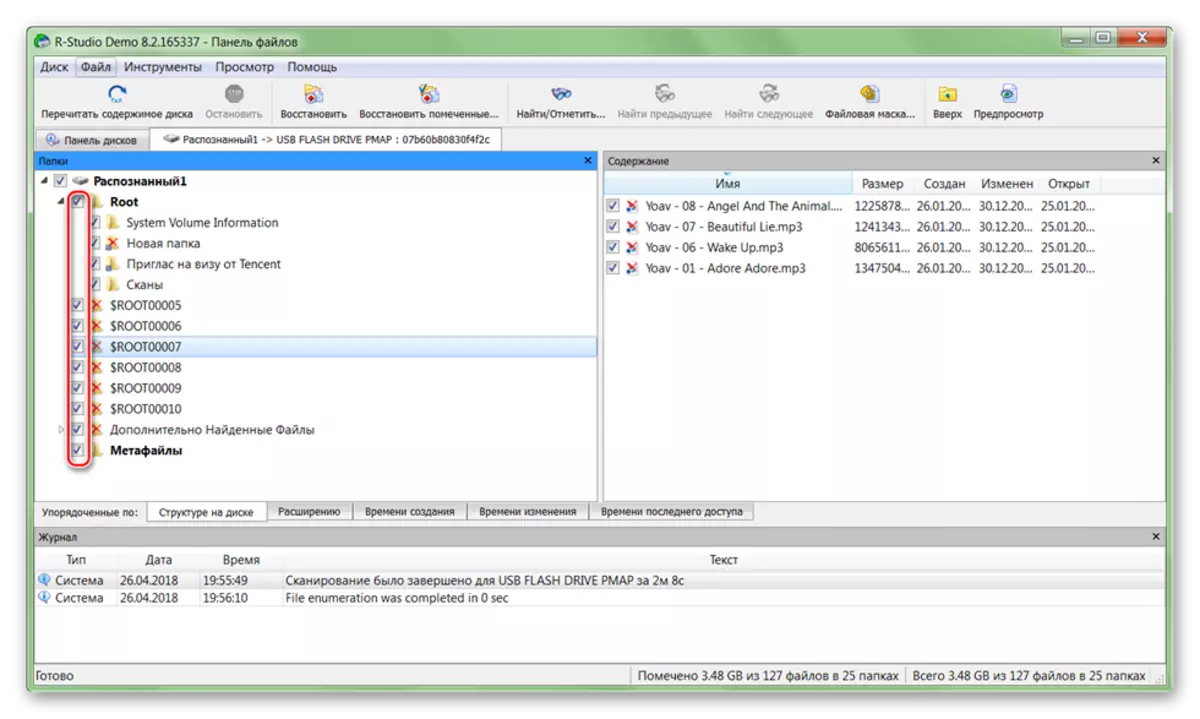
لازىملىق ھۆججەتلەرنى چېكىپ ھۆججەت تىزىملىكىدە ھۆججەت تىزىملىكىدە «بەلگە قىلىڭ» نى تاللاڭ.
- تېپىلغان ھۆججەتلەرنى كۆپەيتىشنى پىلانلىغان ھۆججەت قىسقۇچنى بەلگىلەپ كۆچۈرۈپ كۆچۈرۈش ئۈچۈن «ھەئە» نى چېكىڭ.
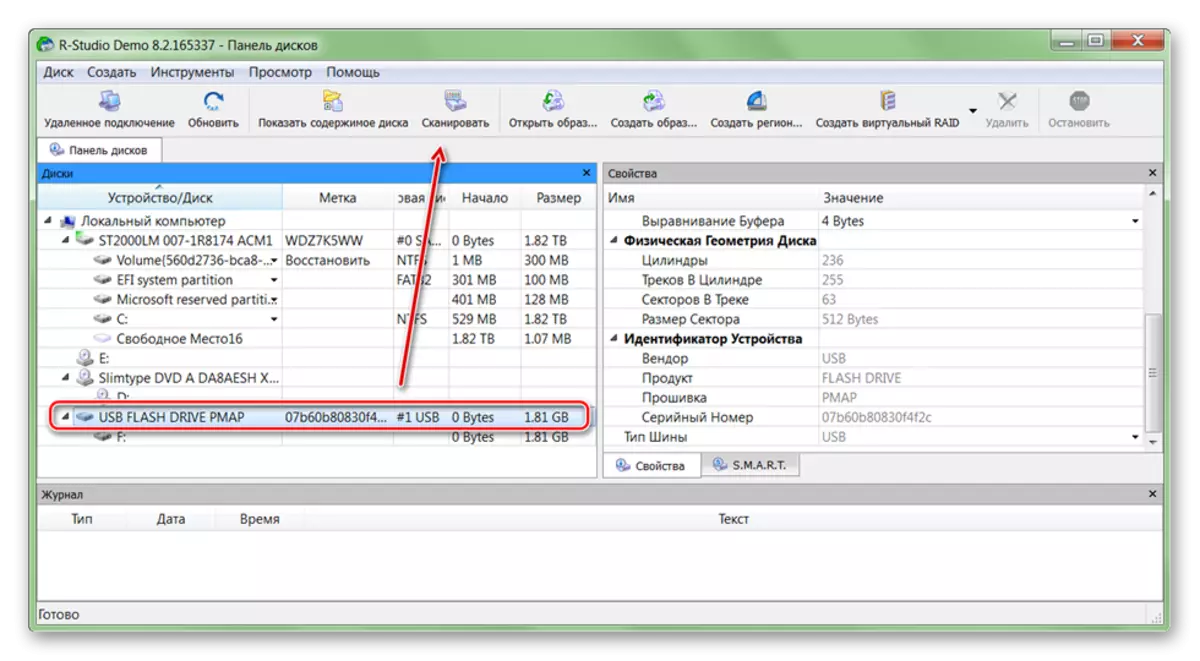
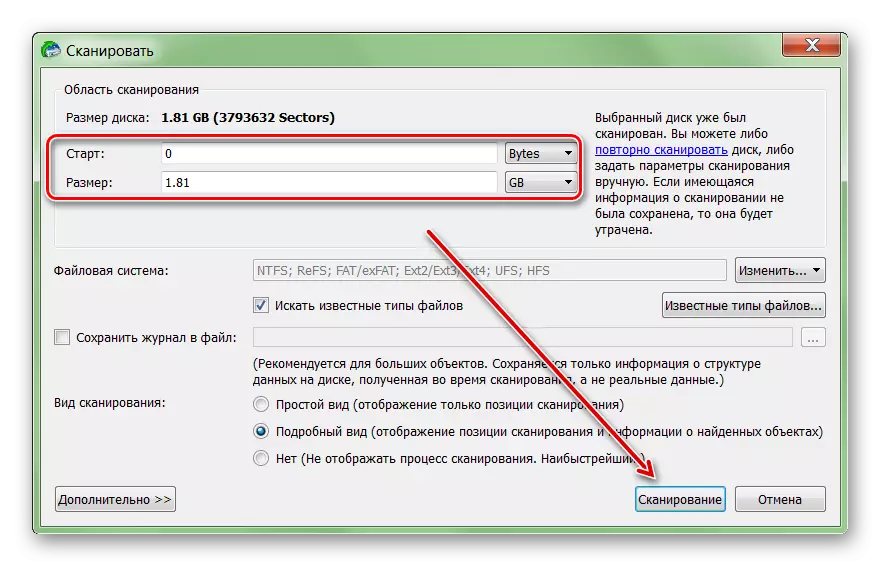
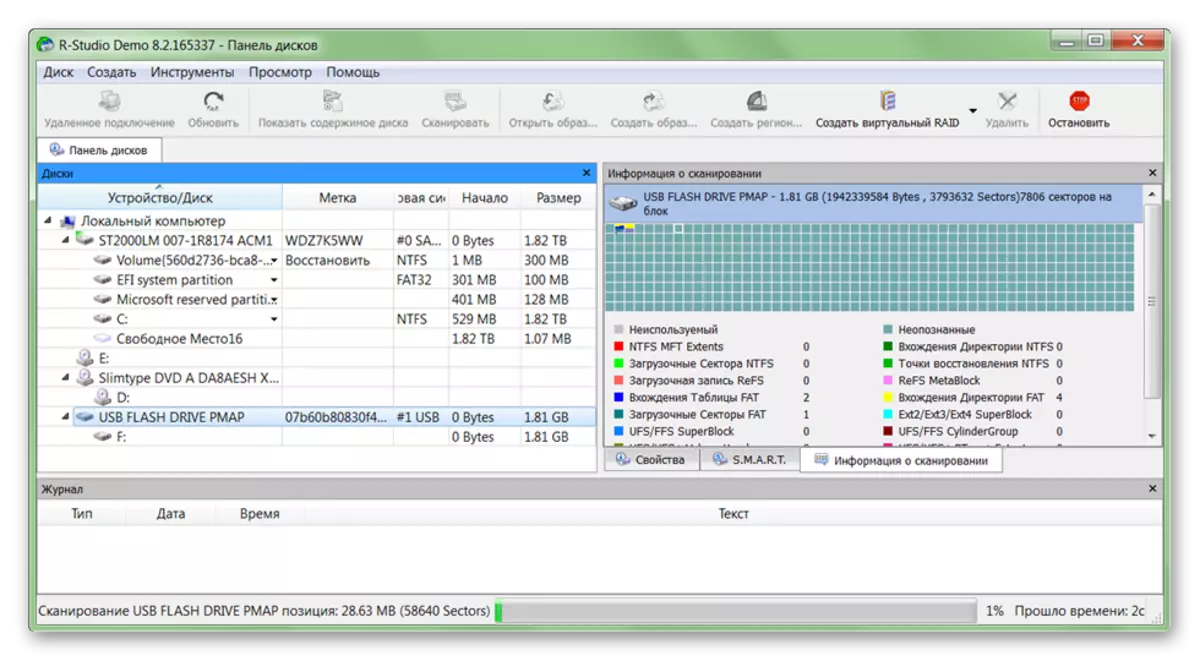
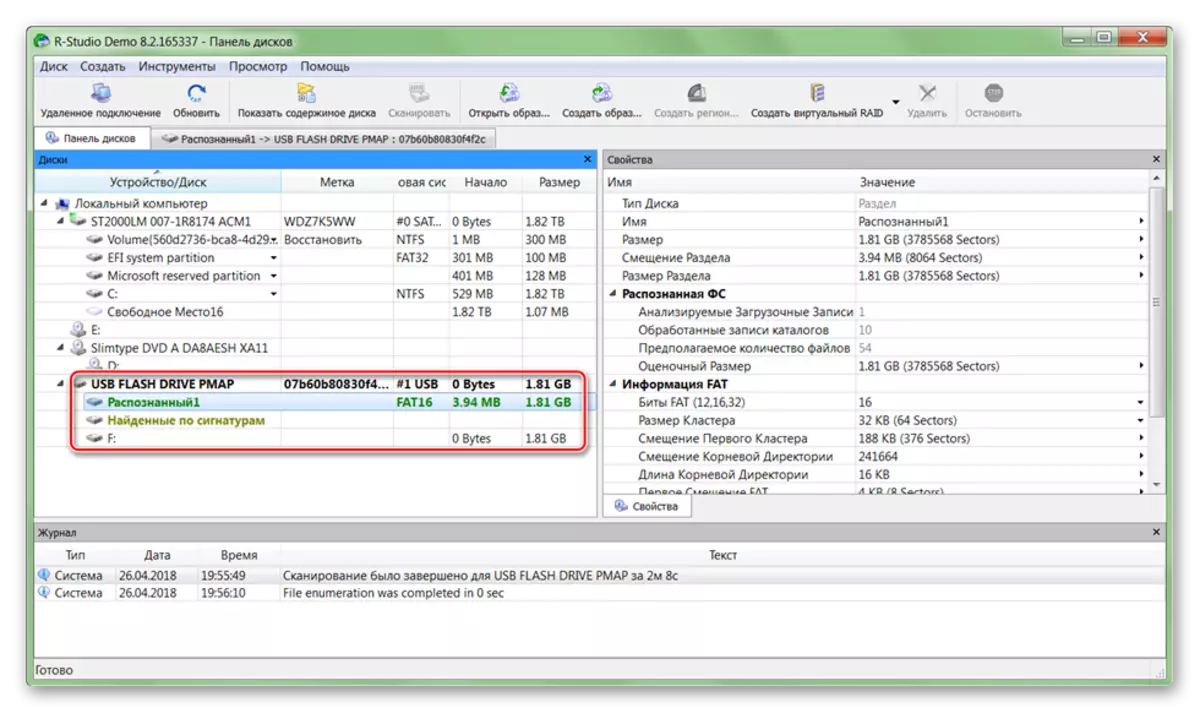
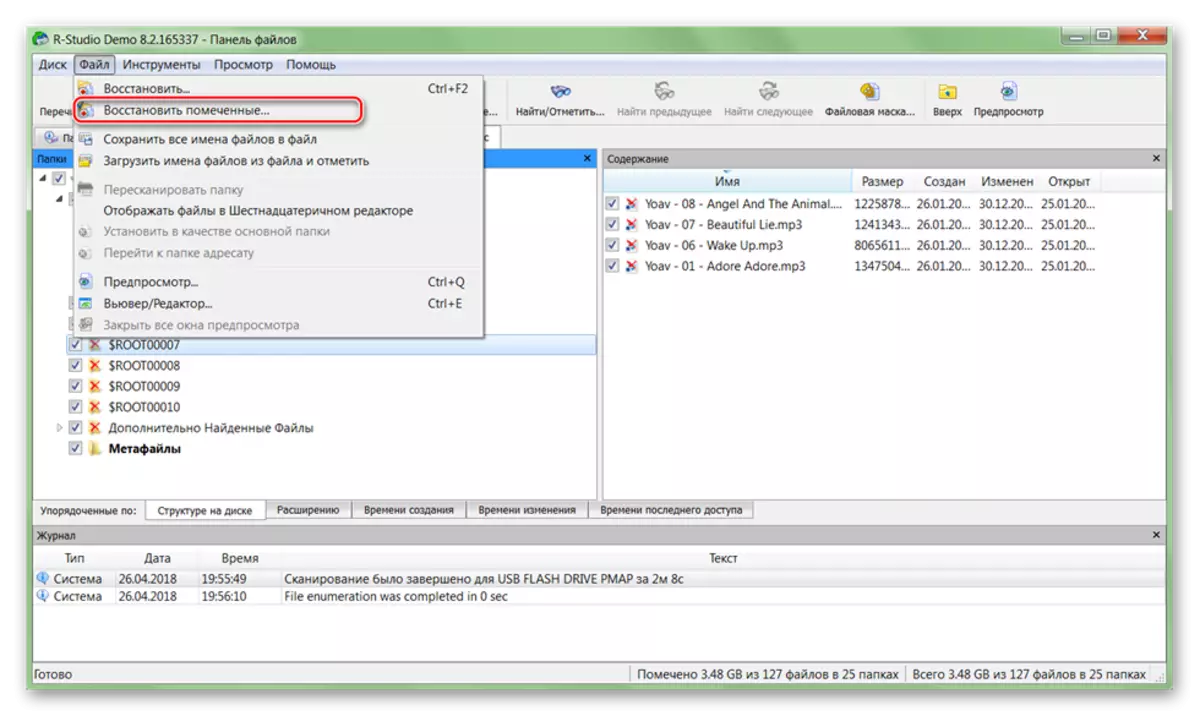
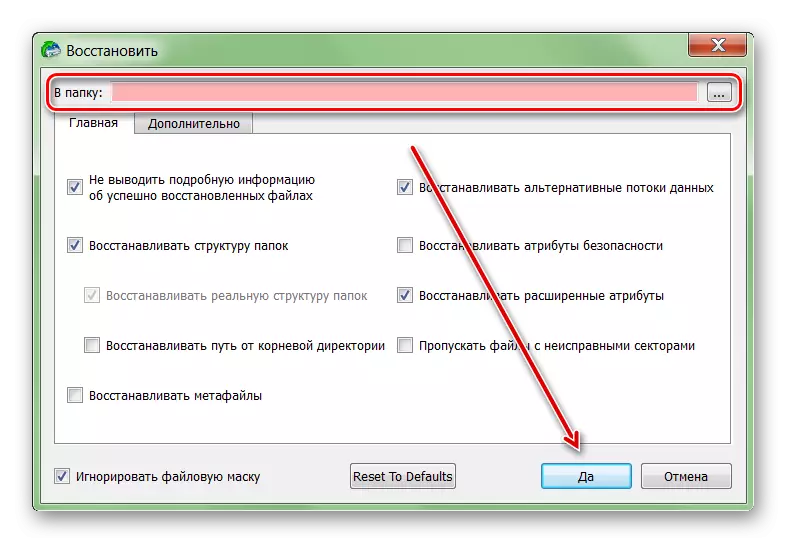
ئۇنىڭدىن كېيىن, ھۆججەتلەرنى ئەركىن ئوچۇقلاشتۇرۇپ, باشقا لوگىكىلىق دىسكا ۋە يۆتكىگىلى بوغۇزىقى ئىشلەتكىلى بولىدىغان مېدىياغا يۆتكەش. ئەگەر زور مىقداردا HDD پىلانلانغان بولسا, بۇ جەريان بىر سائەتتىن ئارتۇق ۋاقىت كېتىدۇ.
ئەگەر قاتتىق دىس مەغلۇپ بولسا, ئاندىن ئۇنىڭدىن ئۇچۇرنى يەنىلا قايتۇرىسىز. بۇنى قىلىش, ئالاھىدە يۇمشاق دېتال ئىشلىتىڭ ھەمدە تولۇق سىستېمىنى سايىتىشنى ئۆتكۈزۈڭ. سانلىق مەلۇماتلارنىڭ زىيىنىدىن ساقلىنىش ئۈچۈن, بايقىغان ھۆججەتلەرنى كەمتۈك HDD ۋە بۇ مەقسەت ئۈچۈن ئىشلىتىلىدۇ.
